Rapport des inscriptions
Utilisabilité
La liste d’inscriptions constitue le rapport le plus flexible et le plus utile pour vous. Grâce à cette option, vous pourrez, par exemple, rechercher l’historique des scores de tous les apprenants inscrits dans vos groupes ou voir qui s’est connecté au cours des derniers jours, ainsi que leurs commentaires, la progression ou le statut de leur inscription.
Accès et configuration
Pour accéder au rapport des inscriptions et le configurer, procédez de la manière suivante :
- Cliquez sur la section « Rapports » dans le menu latéral d’Admin (à gauche de l’écran).
- Sélectionnez l’option « Inscriptions ».
- Si vous souhaitez afficher les parcours détaillés et les cours individuels, cliquez sur les trois points en haut à droite et sur « Configuration du rapport ». Cette option permet de visualiser les jeux d’un parcours et les informations correspondantes.
- Sélectionnez les colonnes que vous souhaitez voir apparaître dans votre rapport. Vous pouvez ajouter et supprimer le nombre de colonnes en fonction de vos besoins.
- Filtrez et triez les informations des colonnes en cliquant sur l’icône de filtre.
- Utilisez les options du menu déroulant pour filtrer les champs. Vous pouvez également filtrer les champs numériques selon vos critères pour obtenir les valeurs suivantes : « Pareil que = », « < Plus petit que » ou « > Plus grand que ».
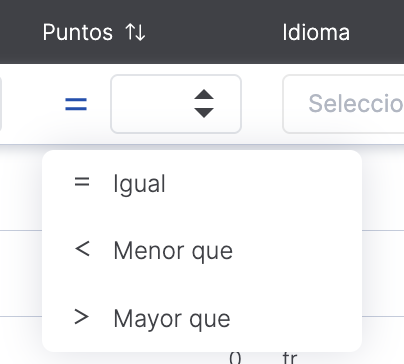
ℹ️Tenez compte de la date de la dernière mise à jour afin d’interpréter correctement les données.
Filtres et personnalisation
Vous pouvez personnaliser votre rapport grâce au sélecteur de colonnes, qui vous permet d’ajouter ou de supprimer des colonnes en fonction de vos besoins. Les colonnes disponibles et leur description sont énumérées ci-dessous :
- Prénom : prénom de l’apprenant·e.
- E-mail : courrier électronique de l’apprenant·e.
- Carte d’identité : carte nationale d’identité enregistrée.
- Pseudonyme : pseudonyme attribué à l’apprenant·e.
- Bloqué indique si le compte de l’apprenant·e est bloqué. Les options disponibles sont les suivantes :
- Tous : affiche les comptes bloqués et non bloqués.
- Oui : le compte est bloqué.
- Non : le compte est actif.
- Étiquettes : étiquettes associées à l’apprenant·e.
- Groupe : groupe dans lequel l’apprenant·e est inscrit·e.
- Cours ou parcours : cours ou parcours associé. Visible uniquement si l’option « Afficher les parcours » n’a pas été activée.
- Parcours : parcours suivi. Visible uniquement si l’option « Afficher les parcours » a été activée.
- Cours : nom du jeu dans le parcours.
- Jeu : nom du jeu réalisé dans ou hors parcours.
- Points : score obtenu pendant le cours.
- Langue : langue du jeu.
- Fuseau horaire : fuseau horaire défini lors de l’exécution du jeu.
- Début : date de début du cours.
- Fin : date de fin du cours.
- Inscription : date d’inscription de l’apprenant·e.
- Statut : statut actuel de l’inscription : En cours (phase 1), En cours (phase 2), Terminé.
- Première connexion : date et heure de la première connexion au cours.
- Dernière connexion : date et heure de la dernière connexion au cours.
- Durée : temps total dédié au cours.
- Progression : pourcentage de progression atteint.
- Applicable (Oui/Non) : réponse au sondage sur l’applicabilité du jeu. Vous pouvez filtrer par :
- Tous : inclut les réponses positives et négatives.
- Oui : le contenu a été jugé applicable.
- Non : le contenu a été jugé non applicable.
- Opinion : note attribuée au cours.
- Commentaires : avis supplémentaires sur le cours.
- Suggestions : suggestions sur le cours.
- Subventionné précise si le groupe bénéficie d’une subvention.
- Tous : les apprenants des groupes subventionnés et non subventionnés s’afficheront à l’écran.
- Oui : le groupe associé au jeu/parcours bénéficie d’une subvention.
- Non : le groupe associé au jeu/parcours ne bénéficie pas de subvention.
Pour les valeurs numériques, vous pourrez appliquer les filtres suivants :
- Pareil que (=)
- Plus petit que (<)
- Plus grand que (>)
Pour ce faire, cliquez sur le symbole = à côté de la valeur.
Téléchargement de rapports
Si vous le souhaitez, l’étape suivante consiste à exporter le rapport. Pour ce faire, veuillez suivre les instructions indiquées ci-dessous :
- Cliquez sur la section « Rapports » dans le menu latéral d’Admin (à gauche de l’écran).
- Sélectionnez l’option « Liste d’inscriptions ».
- Configurez le rapport.
- Exportez le rapport en cliquant sur le bouton « Télécharger ».
| ℹ️ Souvenez-vous que vous pouvez procéder de deux manières différentes : – Exporter la page actuelle : seule la partie du rapport visible sur la page sera téléchargée. – Tout exporter : le rapport complet sera téléchargé, comprenant toutes les pages du document. |
| ℹ️ Télécharger les listes : – Si vous gérez plusieurs comptes pour votre client·e : vous pourrez sélectionner le compte pour lequel vous souhaitez télécharger le rapport dans le menu déroulant en haut à gauche. Il sera cependant impossible de télécharger les rapports de plusieurs comptes simultanément et vous devrez les télécharger séparément. – Si vous gérez plusieurs clients : en accédant aux rapports, vous pourrez consulter les informations de l’ensemble de vos clients et vous aurez la possibilité de filtrer par client·e. |
